Επιλέξτε το σύστημα που σας ταιριάζει, κατεβάστε την έκδοση για υπολογιστή και ολοκληρώστε την εγκατάσταση της εφαρμογής AnyTo iOS.
Σημείωμα:
Εάν το χρησιμοποιείτε για πρώτη φορά, κάντε λήψη της πιο πρόσφατης έκδοσης της εφαρμογής AnyTo iOS από την έκδοση AnyTo για υπολογιστή. (Χρειάζεται μόνο σύνδεση στον υπολογιστή για πρώτη χρήση)
Μέρος 1. Προετοιμασία
1. Εγκαταστήστε το iGo στο iPhone
Βήμα 1. Συνδέστε το iPhone σας στον υπολογιστή σας και εμπιστευτείτε τον υπολογιστή. Ανοίξτε την εργαλειοθήκη στην έκδοση AnyTo PC, βρείτε το iGo και κάντε κλικ στο κουμπί "Λήψη".
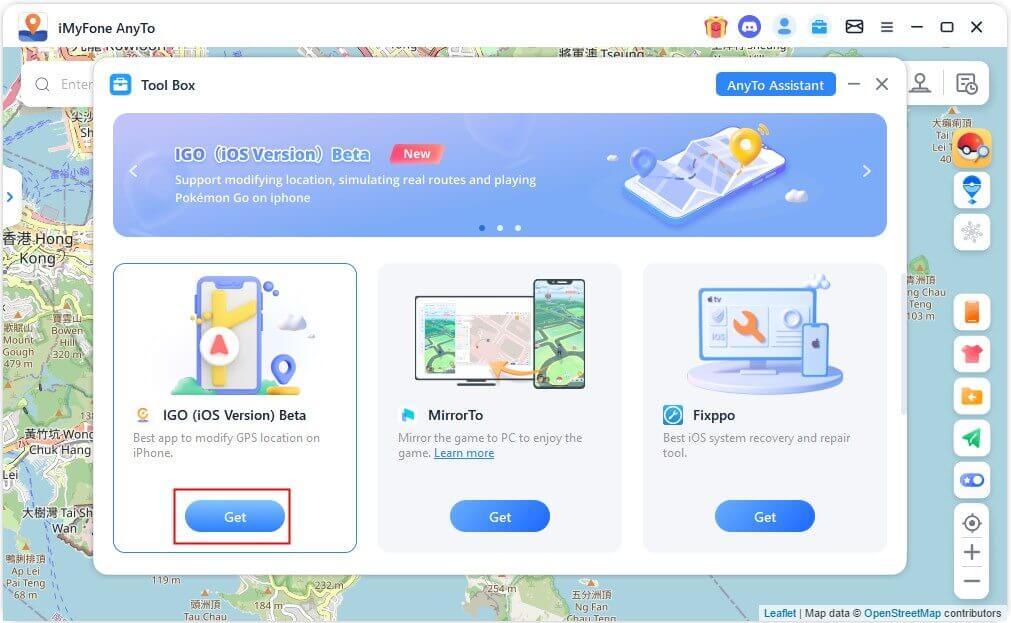
Βήμα 2. Ενεργοποιήστε τη λειτουργία προγραμματιστή στο iPhone σας. (Αυτό το βήμα απαιτείται μόνο για iOS16 και νεότερες εκδόσεις)
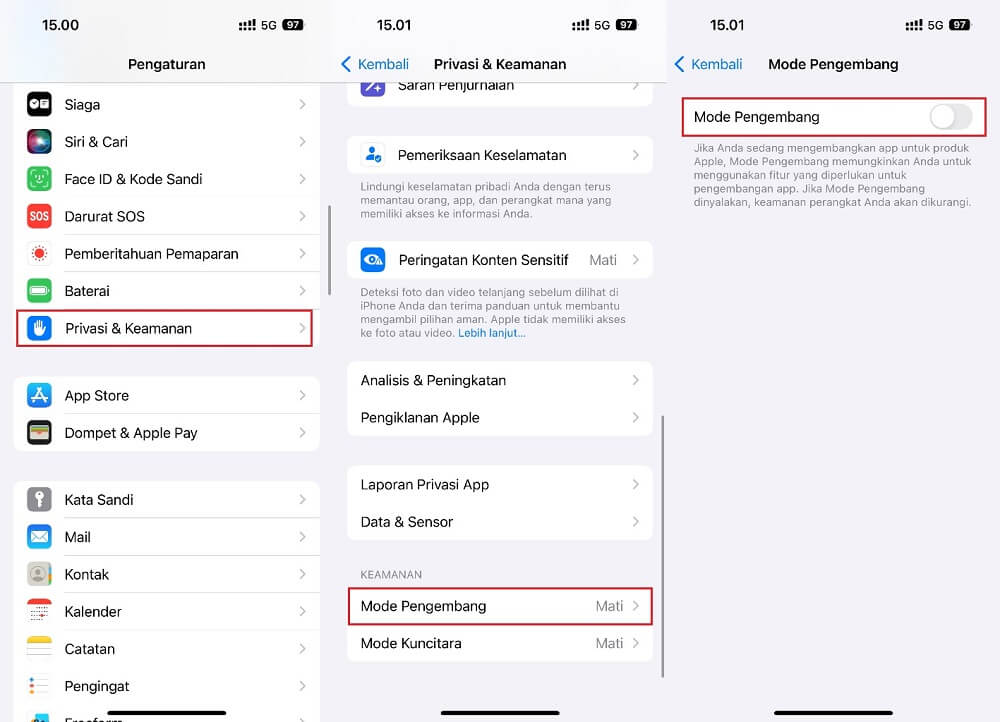
※Ολοκληρώστε την εγκατάσταση του προγράμματος οδήγησης (οι χρήστες iOS17 πρέπει να ολοκληρώσουν αυτό το βήμα).
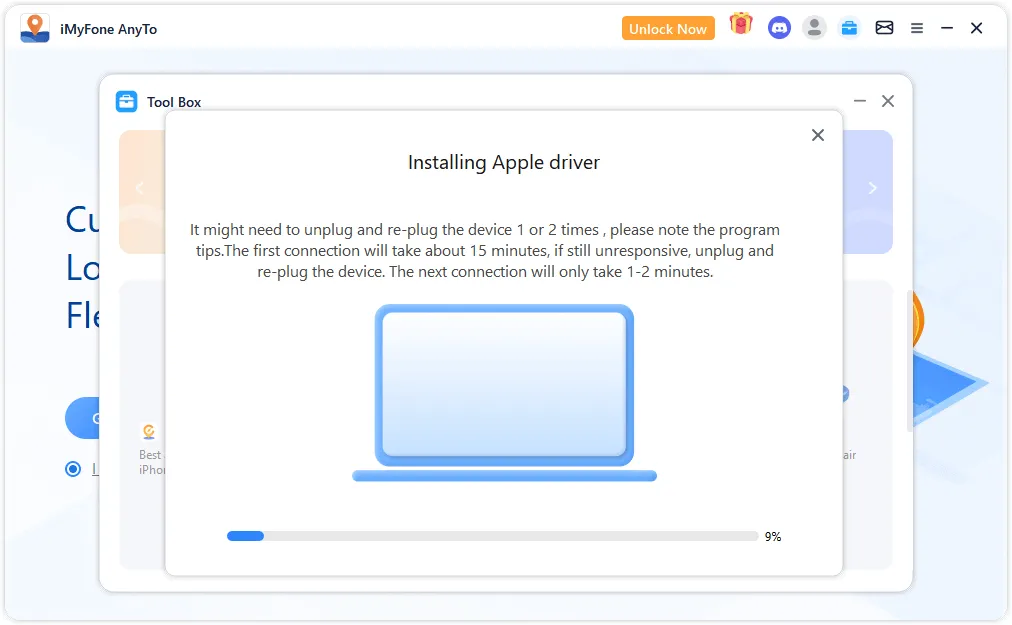
Βήμα 3. Κάντε κλικ στο Install για να ολοκληρώσετε τη διαδικασία εγκατάστασης του αρχείου διαμόρφωσης.
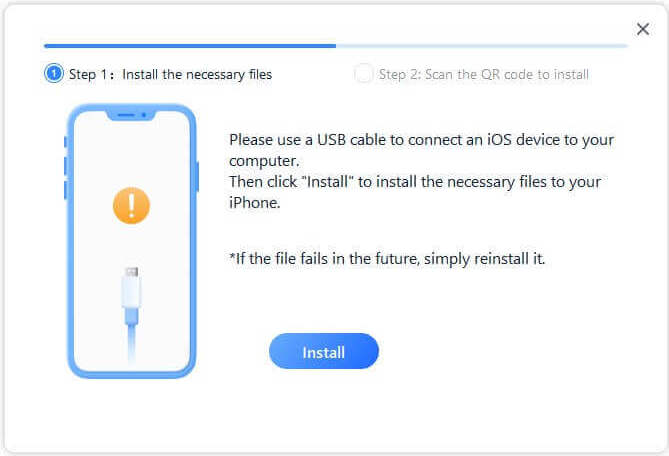
Παρακαλώ περιμένετε υπομονετικά. Όταν εμφανιστεί αυτό το μήνυμα, η εγκατάσταση του αρχείου διαμόρφωσης έχει ολοκληρωθεί.
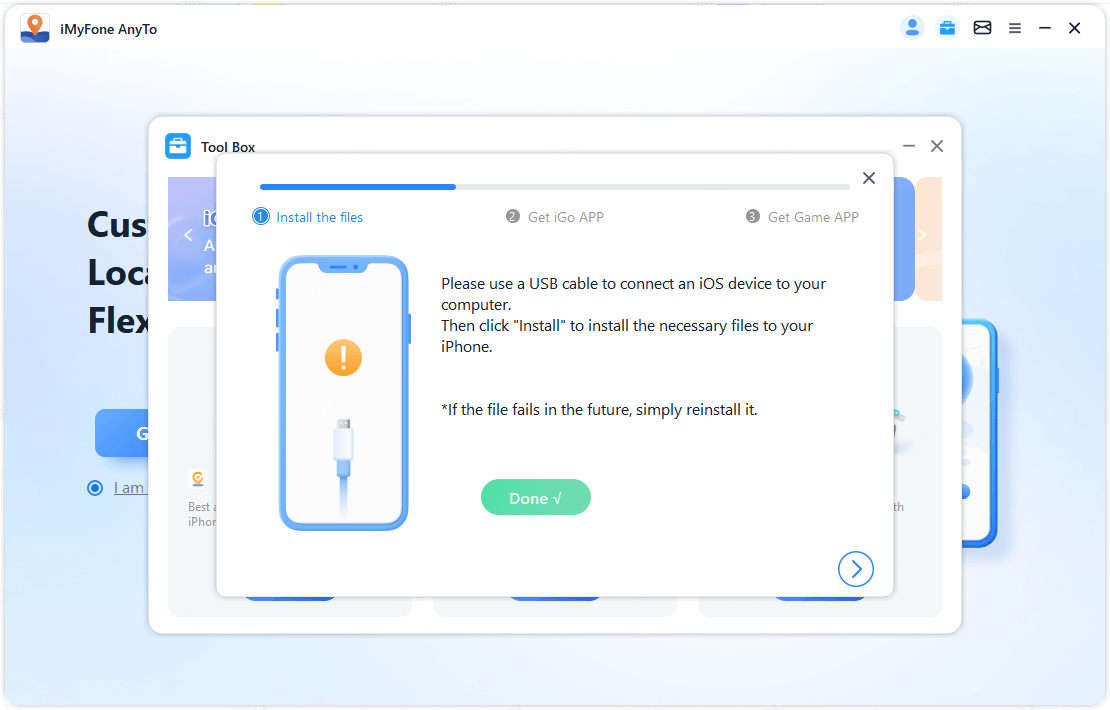
Βήμα 4. Σαρώστε τον κωδικό QR, συνδεθείτε με τον λογαριασμό μέλους iPhone σας και εγκαταστήστε το iGo.
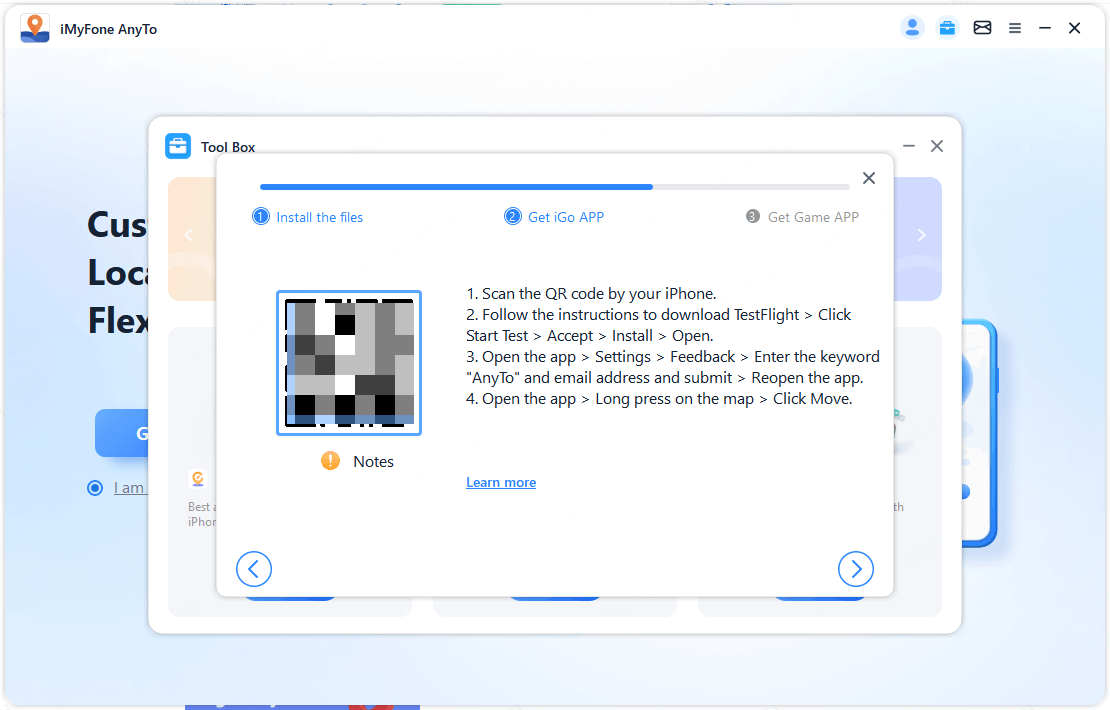
Βήμα 5. Μεταβείτε στο App Store και κατεβάστε την εφαρμογή TestFlight.
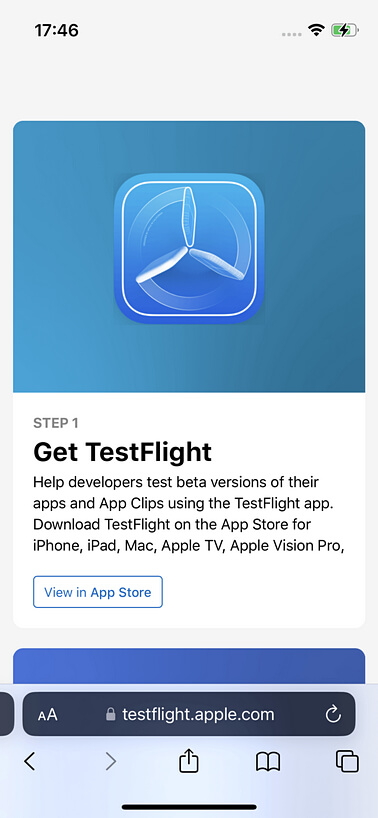
Βήμα 6. Επιστρέψτε στον ιστότοπο και κάντε κλικ στον σύνδεσμο πρόσκλησης για να κατεβάσετε το iGo.
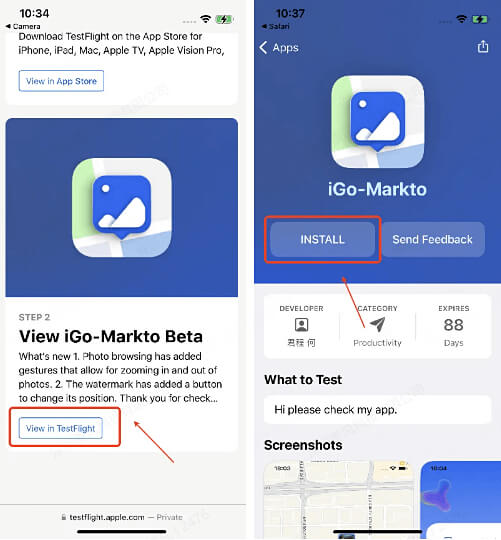
2. Ρύθμιση VPN
Βήμα 1. Συνδεθείτε σε ένα σταθερό δίκτυο WIFI.
Βήμα 2. Ανοίξτε την εφαρμογή > Μεταβείτε στις "Ρυθμίσεις" > Κάντε κλικ στο "Σχόλια".Εισαγάγετε τη λέξη-κλειδί AnyTo και τη διεύθυνση email σας και υποβάλετε > Ανοίξτε ξανά την εφαρμογή.
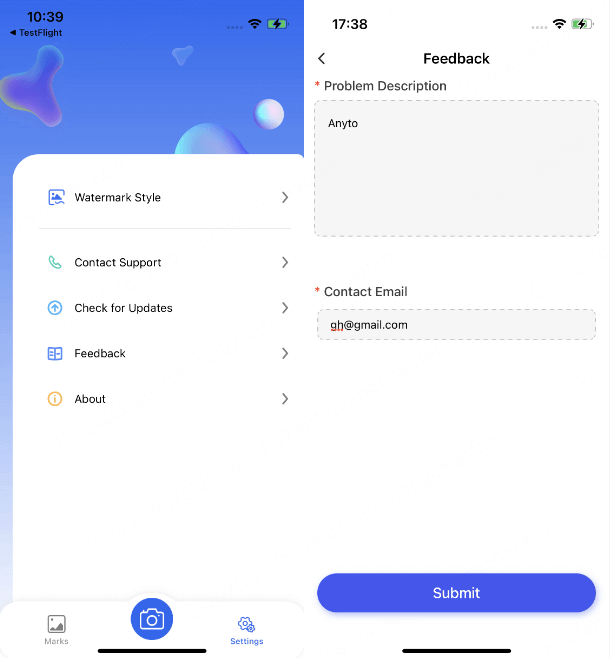
Βήμα 3. Ανοίξτε την εφαρμογή > Πατήστε παρατεταμένα τη διεπαφή του χάρτη > Κάντε κλικ στο κουμπί "Μετακίνηση" > Ακολουθήστε τις οδηγίες για να ξεκινήσετε τη διαμόρφωση του VPN.
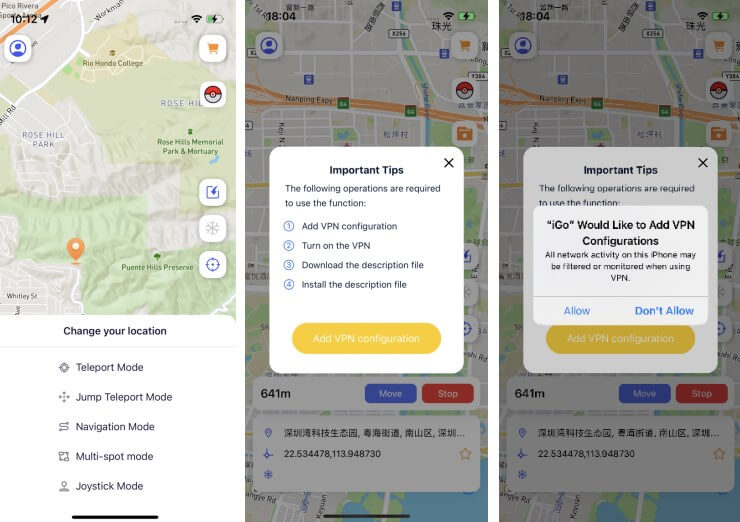
Βήμα 4. Πατήστε Επιτρέπεται, ακολουθήστε τις οδηγίες στις Ρυθμίσεις, εισαγάγετε τον κωδικό πρόσβασής σας για να επιβεβαιώσετε τη ρύθμιση VPN και, στη συνέχεια, επιστρέψτε στην εφαρμογή για να ξεκινήσετε την παρακολούθηση τοποθεσίας.
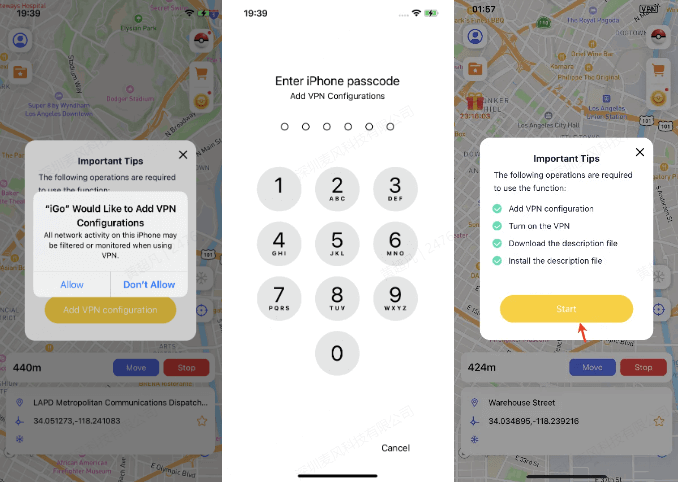
Βήμα 5. Η διαμόρφωση ολοκληρώθηκε – ξεκινήστε την πλαστογράφηση της τοποθεσίας σας.
📌 TΧρήση πολλαπλών συσκευών: Χειροκίνητη επιλογή συσκευής
Εάν χρησιμοποιείτε μια άδεια χρήσης iOS για πολλαπλές συσκευές και συνδέεστε στο iGo σε πολλές συσκευές για να αλλάξετε την τοποθεσία σας, θα χρειαστεί να επιλέξετε χειροκίνητα τη συσκευή την πρώτη φορά που θα συνδεθείτε στη νέα συσκευή.
Βήμα 1. Ακολουθήστε τα βήματα στα Μέρη 1 και 2 της Προετοιμασίας για να εγκαταστήσετε και να ρυθμίσετε το iGo στη νέα σας συσκευή.
Βήμα 2. Εκκινήστε το iGo και συνδεθείτε στον λογαριασμό σας.
Βήμα 3. Όταν εμφανιστεί το αναδυόμενο παράθυρο "Επιλογή Συσκευής", επιλέξτε την κατάλληλη συσκευή με βάση τις τρέχουσες πληροφορίες της συσκευής για να προχωρήσετε στη διεπαφή του χάρτη και να ξεκινήσετε την πλαστογράφηση τοποθεσίας.
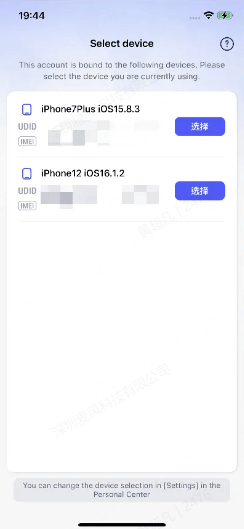
Βήμα 4. Εάν η τρέχουσα συσκευή δεν εμφανίζεται στη λίστα επιλογής, ενδέχεται να λείπουν σημαντικά αρχεία. Σε αυτήν την περίπτωση:
- 1. Αποκτήστε πρόσβαση στην έκδοση του iMyFone AnyTo για υπολογιστή (τελευταία έκδοση).
- 2. Συνδεθείτε στον λογαριασμό σας.
- 3. Ανοίξτε την Εργαλειοθήκη → κάντε κλικ στην επιλογή Λήψη εφαρμογής iOS → επιλέξτε Εγκατάσταση αρχείων που λείπουν.
- 4. Επανεκκινήστε το iGo και επιστρέψτε στην οθόνη Επιλογής Συσκευής για να ολοκληρώσετε τη διαδικασία.
Βήμα 5. Εισαγωγή στην Επιλογή Συσκευής: Μπορείτε να αλλάξετε χειροκίνητα την επιλεγμένη συσκευή οποιαδήποτε στιγμή από το Κέντρο Προφίλ → Ρυθμίσεις.
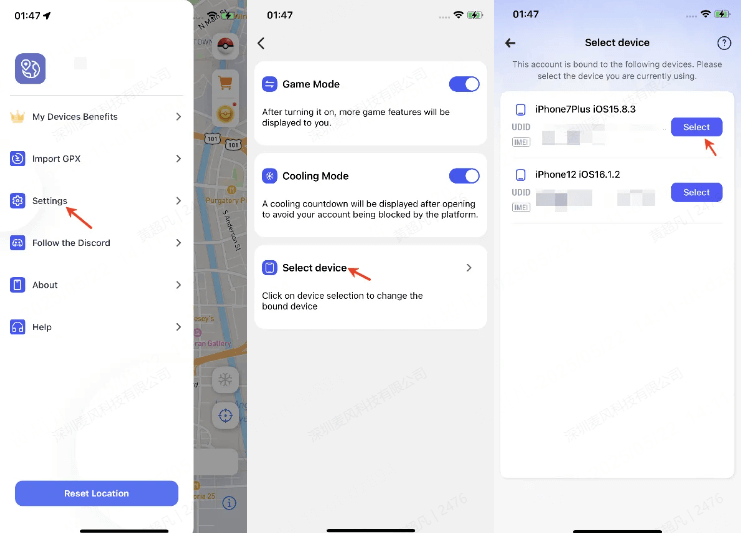
Βήμα 6. Ερώτηση για τον σειριακό αριθμό της συσκευής.
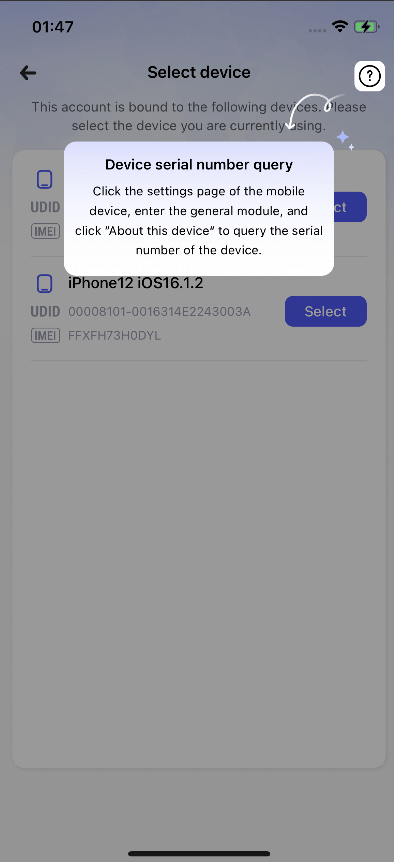
Μέρος 2. Αλλαγή πληροφοριών τοποθεσίας
Λειτουργία 1: Λειτουργία τηλεμεταφοράς
Υπάρχουν τρεις τρόποι για να αλλάξετε την τοποθεσία σας στη λειτουργία τηλεμεταφοράς.
Μέθοδος 1: Πατήστε παρατεταμένα στον χάρτη και επιλέξτε την τοποθεσία που θέλετε να αλλάξετε >> Επιλέξτε τη λειτουργία που θέλετε και κάντε κλικ στο >> Ολοκληρώθηκε η αλλαγή.
Μέθοδος 2: Εισαγάγετε τη διεύθυνση που θέλετε να αναζητήσετε >> Επιλέξτε τη θέση που θέλετε να αλλάξετε >> Επιλέξτε τη λειτουργία που θέλετε και πατήστε >> Η αλλαγή ολοκληρώθηκε.
Μέθοδος 3: Εισαγάγετε τις συντεταγμένες που θέλετε να αναζητήσετε >> Επιλέξτε την τοποθεσία που θέλετε να αλλάξετε >> Επιλέξτε τη λειτουργία που θέλετε και πατήστε >> Ολοκληρώθηκε η αλλαγή.
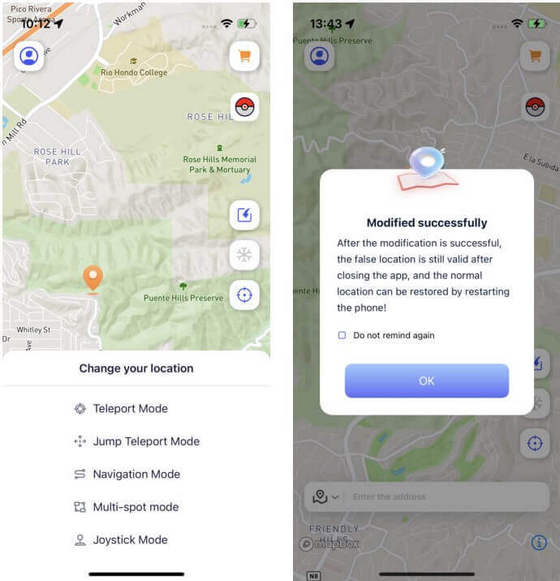
Λειτουργία 2: Λειτουργία μετάβασης
Επιλέξτε την τοποθεσία που θέλετε να αλλάξετε, πατήστε παρατεταμένα στον χάρτη και επιλέξτε λειτουργία μετάβασης. Πατήστε παρατεταμένα στον χάρτη και επιλέξτε την τοποθεσία στην οποία θέλετε να τηλεμεταφερθείτε.
※Σημείωση: Πατήστε παρατεταμένα για να επιλέξετε πολλά σημεία τοποθεσίας. Μπορείτε να αναιρέσετε ή να διαγράψετε πληροφορίες επιλεγμένων σημείων χρησιμοποιώντας τα κουμπιά στα αριστερά.
Α. Χειροκίνητο άλμα: Κάντε κλικ στο "Μετακίνηση" για αυτόματη τηλεμεταφορά της θέσης σας στην επόμενη τοποθεσία. Κάντε κλικ στο Επόμενο για να μετακινηθείτε στην επόμενη τοποθεσία. Μπορείτε επίσης να πατήσετε Προηγούμενο για να επιστρέψετε στην προηγούμενη θέση.
B. Αυτόματο άλμα: Όταν είναι ενεργοποιημένο, θα μεταπηδήσει αυτόματα στην επόμενη θέση με βάση την αντίστροφη μέτρηση ψύξης (απαιτεί πρώτα να ενεργοποιήσετε τη λειτουργία ψύξης).
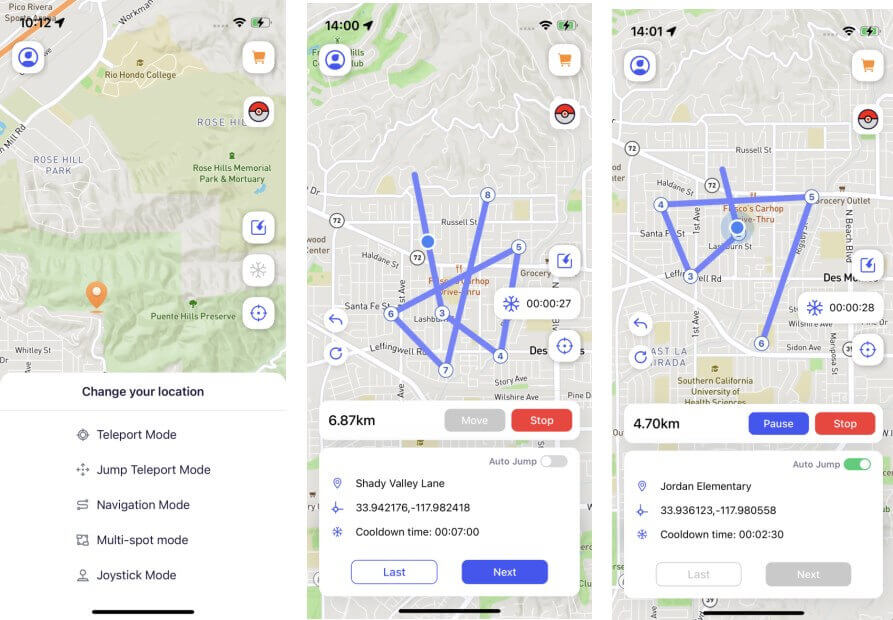
Λειτουργία 3: Λειτουργία πλοήγησης
Επιλέξτε την τοποθεσία που θέλετε να αλλάξετε, πατήστε παρατεταμένα στον χάρτη και επιλέξτε τη λειτουργία πλοήγησης. Μπορείτε να προσομοιώσετε διαδρομές κάνοντας εναλλαγή μεταξύ διαφορετικών τρόπων ταξιδιού. Μπορείτε να προσαρμόσετε την ταχύτητα κίνησης σύροντας τον κύκλο κάτω από τη λειτουργία κίνησης.
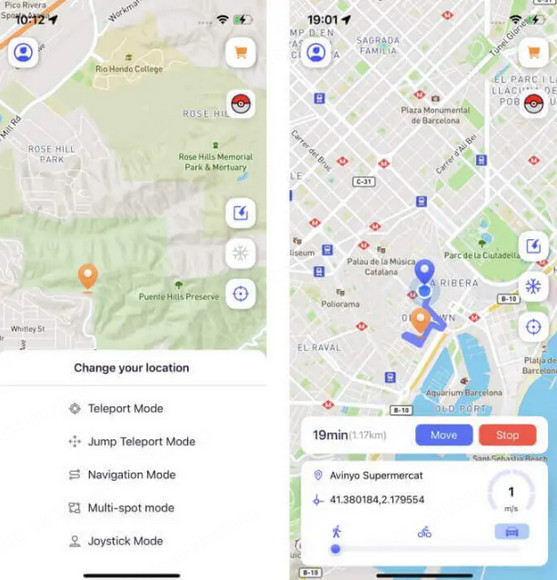
Σημείωμα:
Μπορείτε να προσομοιώσετε διαδρομές κάνοντας εναλλαγή μεταξύ διαφορετικών τρόπων ταξιδιού.
Μπορείτε να προσαρμόσετε την ταχύτητα κίνησης σύροντας τον κύκλο κάτω από τη λειτουργία κίνησης.
Εύρος ταχύτητας: 1 m/s έως 30 m/s.
Λειτουργία 4: Λειτουργία πολλαπλών σημείων
Επιλέξτε την τοποθεσία που θέλετε να αλλάξετε, πατήστε παρατεταμένα στον χάρτη και επιλέξτε λειτουργία πολλαπλών σημείων. Πατήστε παρατεταμένα στον χάρτη και επιλέξτε τα σημεία που θέλετε να μετακινήσετε με τη σειρά (μπορείτε να επιλέξετε πολλά σημεία πατώντας παρατεταμένα).
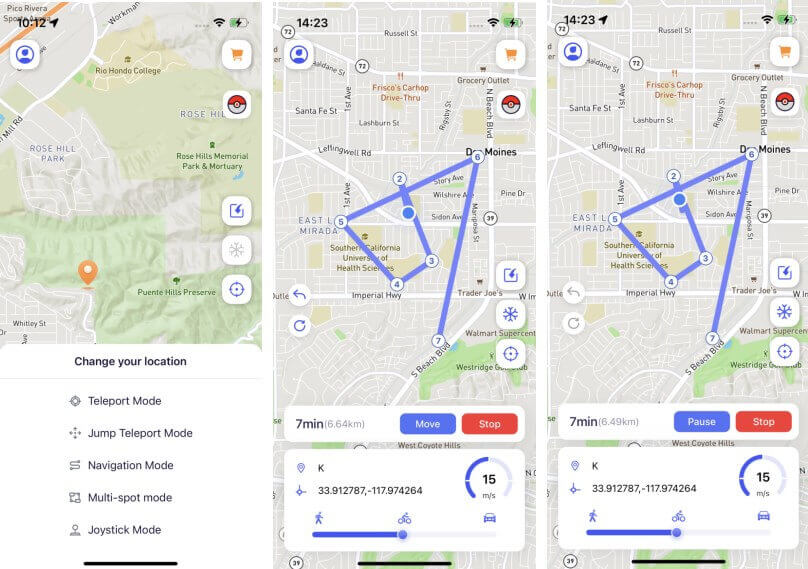
Σημείωμα:
Μπορείτε να αναιρέσετε ή να διαγράψετε την επιλεγμένη τοποθεσία χρησιμοποιώντας τα κουμπιά στα αριστερά. Μπορείτε να αλλάξετε την ταχύτητα κίνησης σύροντας τον κύκλο κάτω από τη λειτουργία κίνησης.
Λειτουργία 5: Λειτουργία Joystick
Επιλέξτε την τοποθεσία που θέλετε να αλλάξετε, πατήστε παρατεταμένα στο χάρτη και επιλέξτε λειτουργία joystick. Επιλέξτε και κλειδώστε την κατεύθυνση που θέλετε να μετακινήσετε σύροντας τον κύκλο στη μέση του τροχού (μπορείτε να αλλάξετε την ταχύτητα κίνησης σύροντας τον κύκλο κάτω από τη λειτουργία κίνησης).
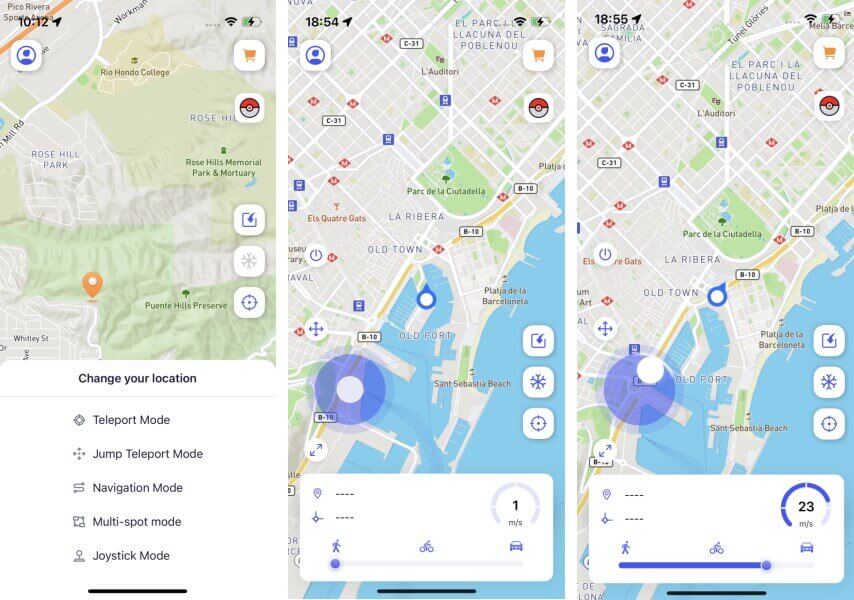
Σημείωμα:
Σύρετε τον κεντρικό κύκλο πίσω στη μέση για να σταματήσετε την κίνηση.
Πατήστε παρατεταμένα και σύρετε το εικονίδιο Μετακίνησης για να αλλάξετε τη θέση του joystick στην οθόνη.
Πατήστε παρατεταμένα και σύρετε το εικονίδιο Αλλαγής Μεγέθους για να προσαρμόσετε το μέγεθος του joystick.
Μέρος 3. Ειδικά χαρακτηριστικά
Λειτουργία 1.Εισαγωγή διαδρομής GPX
Όταν εισάγετε ένα τοπικό αρχείο GPX, θα αναγνωριστεί αυτόματα και θα αντιστοιχιστεί στο αντίστοιχο πρότυπο.
Κάντε κλικ στο [Εισαγωγή αρχείου GPX] και επιλέξτε τοπικό αρχείο > Αυτόματος προσδιορισμός διαδρομής, αντιστοίχισης και αλλαγή μεθόδου τοποθέτησης.
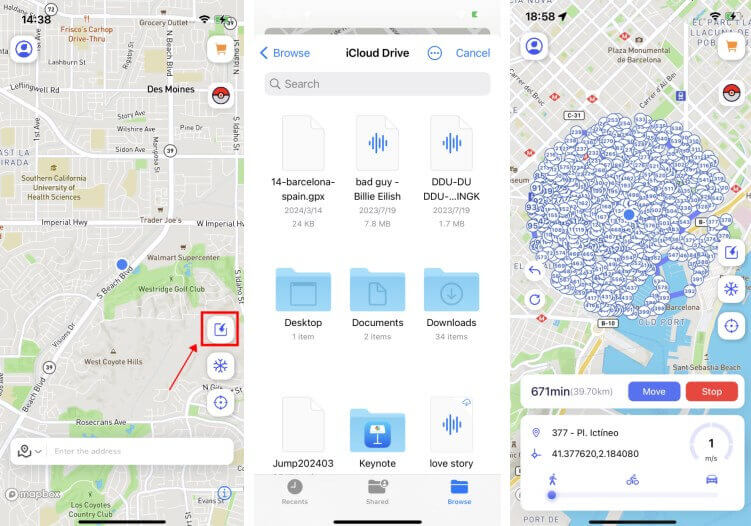
Σημείωμα:
Μπορείτε να αναιρέσετε ή να διαγράψετε την επιλεγμένη τοποθεσία χρησιμοποιώντας τα κουμπιά στα αριστερά. Μπορείτε να αλλάξετε την ταχύτητα κίνησης σύροντας τον κύκλο κάτω από τη λειτουργία κίνησης.
Λειτουργία 2.Χρονόμετρο ψύξης
Εμφανίζει τον απαιτούμενο χρόνο ψύξης με βάση την απόσταση από την αλλαγμένη τοποθεσία (οι χρήστες του παιχνιδιού μπορούν να αποφύγουν τον εντοπισμό της πλατφόρμας ακολουθώντας τους κανόνες ψύξης).
Κάντε κλικ στο κουμπί "Cooldown Timer" στην αρχική σελίδα για να ενεργοποιήσετε αυτήν τη δυνατότητα. Όταν είναι ενεργοποιημένο, θα εμφανιστεί ο δυναμικός χρόνος ψύξης. Εάν δεν θέλετε να βλέπετε αυτήν τη λειτουργία, μπορείτε να την απενεργοποιήσετε στο Personal Center σας.
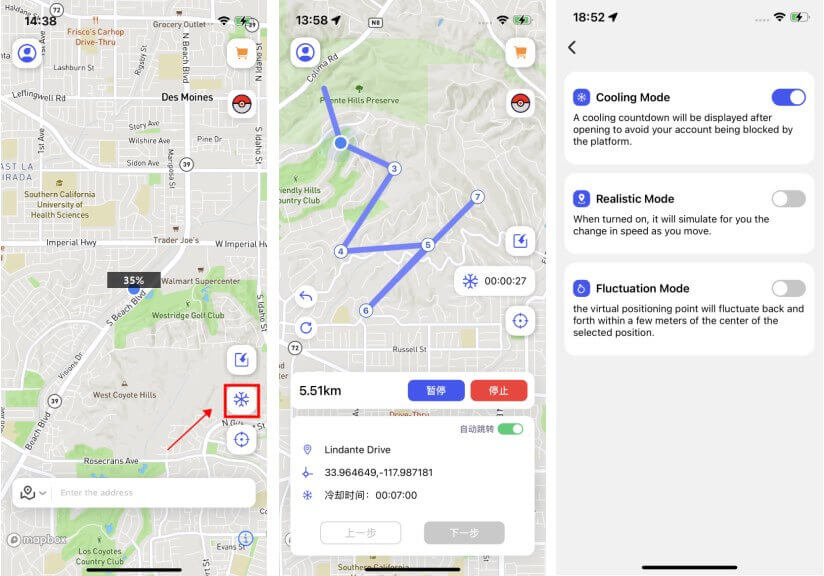
Λειτουργία 3.Επαναφέρετε την πραγματική θέση
Μπορείτε να ενεργοποιήσετε την ανάκτηση φυσικής τοποθεσίας με μη αυτόματο τρόπο στις "Εγώ" - "Ρυθμίσεις". Όταν επιλεγεί, θα εμφανιστεί ένα κουμπί για επιστροφή στην αρχική σελίδα.
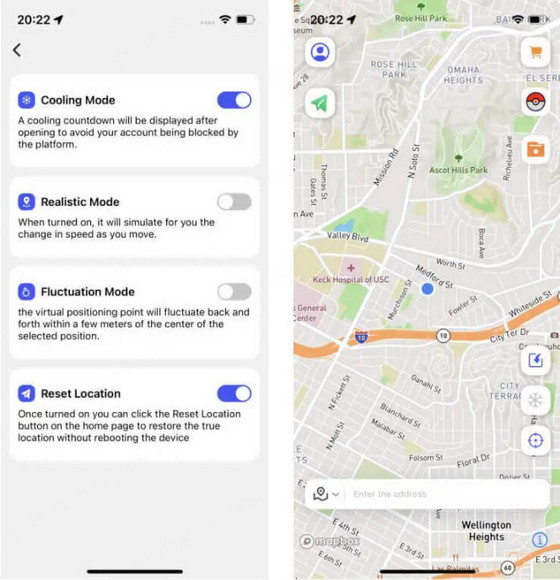
Λειτουργία 4.Εγκυκλοπαίδεια Pokémon
Μπορείτε να δείτε πληροφορίες σχετικά με μάχες Pokemon και raid και να αναζητήσετε συγκεκριμένες μάχες Pokemon και Raid.
Συμβουλές:
Αυτή η δυνατότητα εμφανίζεται μόνο στη λειτουργία παιχνιδιού.
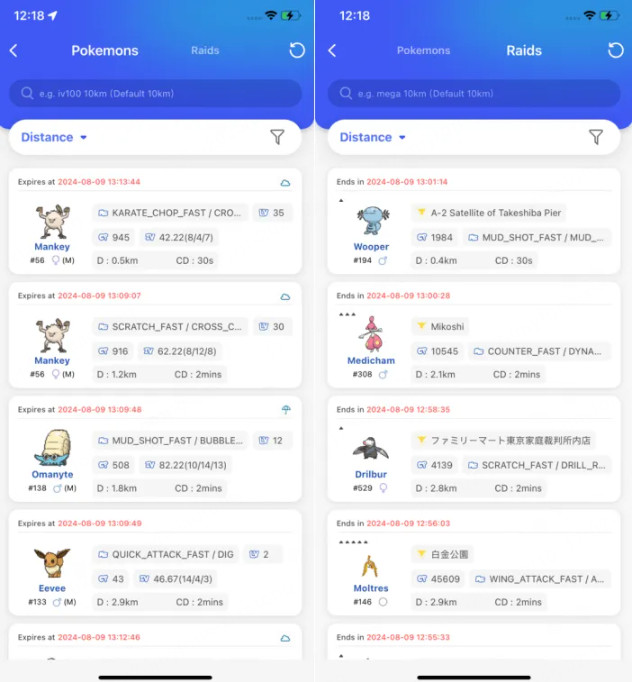
Συμβουλή:
1. Από προεπιλογή, τα πιο πρόσφατα δεδομένα μάχης/επιδρομής (hatch) Pokemon εμφανίζονται στη λίστα με σειρά απόστασης.
2. Υποστηρίζονται πολλαπλές συνθήκες αναζήτησης, αλλά πρέπει να διαχωρίζονται με κενά (π.χ.: iv100 2000mi 096).
3. Εάν κάνετε αναζήτηση χωρίς να εισάγετε μια συνθήκη απόστασης, τα δεδομένα μάχης Pokemon/ομάδας γύρω από την τρέχουσα τοποθεσία σας θα εμφανίζονται από προεπιλογή.
Τα υποστηριζόμενα κριτήρια αναζήτησης είναι:
Pokemon
- Όνομα: Παράδειγμα: [pikachu] - Αναζήτηση για Pokemon με το όνομα pikachu. (μόνο στα αγγλικά)
- PokemonID: Παράδειγμα: [025] - Αναζήτηση για Pokemon με PokemonID 025.
- LatLon: Παράδειγμα: [40.719989, -73.996789] - Αναζήτηση δεδομένων εντός 10 χλμ. από τις καθορισμένες συντεταγμένες. Εάν πρέπει να βρείτε περισσότερα δεδομένα, προσθέστε κριτήρια απόστασης.
- IV: Παράδειγμα: [iv100] - Αναζήτηση για Pokemon με τιμή IV 100 ή υψηλότερη.
- CP: Παράδειγμα: [cp2000] - Αναζήτηση για Pokemon με τιμή CP 2000 ή μεγαλύτερη.
- Επίπεδο: Παράδειγμα: [lv30] - Αναζητείται Pokemon που είναι επίπεδο 30 ή υψηλότερο.
- Φύλο: Παράδειγμα: [θηλυκό] - Αναζήτηση για θηλυκά Pokemon. (Υποστήριξη αναζήτησης για άνδρες, γυναίκες, χωρίς φύλο)
- Boost: Παράδειγμα: [boost] - Αναζήτηση για Pokemon με μπόνους καιρού.
επιδρομή
- PokemonID: Παράδειγμα [146] - Αναζήτηση για μάχες επιδρομής όπου ο Moltres είναι ο ηγέτης.
- Όνομα: Παράδειγμα [pelipper] - Αναζήτηση για επιδρομές όπου ο Pelipper είναι ο αρχηγός. (μόνο στα αγγλικά)
- Επίπεδο: Παράδειγμα [t5] - Αναζήτηση για επιδρομές 5 αστέρων.
- Γεωγραφικό πλάτος και γεωγραφικό μήκος: Παράδειγμα [40.719989, -73.996789] - Αναζητά δεδομένα εντός 10 χιλιομέτρων από τις καθορισμένες συντεταγμένες. Εάν πρέπει να βρείτε περισσότερα δεδομένα, προσθέστε κριτήρια απόστασης.
- Mega: Παράδειγμα [Mega] - Αναζήτηση για μεγάλες μάχες επιδρομών.
- EX: Παράδειγμα [πρώην] - Αναζήτηση για περιορισμένες επιδρομές.
- Hatched: Παράδειγμα [hatched] - Αναζήτηση για εκκολαφθείσες επιδρομές. Εάν δεν έχει εκκολαφθεί ακόμα, αναζητήστε [αυγό].
- Ενίσχυση: Παράδειγμα [Ενίσχυση] - Αναζήτηση για μάχες επιδρομής με ανταμοιβές καιρού.
Λειτουργία 5.Δημιουργία αυτόματης διαδρομής
Κάντε κλικ για να δημιουργήσετε αυτόματα μια διαδρομή προς όλα τα κοντινά Pokestops.
Σημείωμα:
Αυτή η δυνατότητα εμφανίζεται μόνο στη λειτουργία παιχνιδιού.
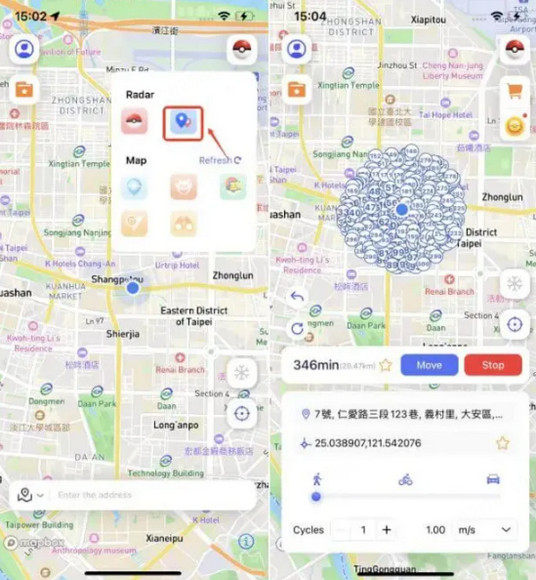
Λειτουργία 6.Αναζήτηση για Pokémon
Κάντε κλικ στο "Παρακολούθηση" για να δείτε όλες τις τοποθεσίες ενός συγκεκριμένου Pokemon.
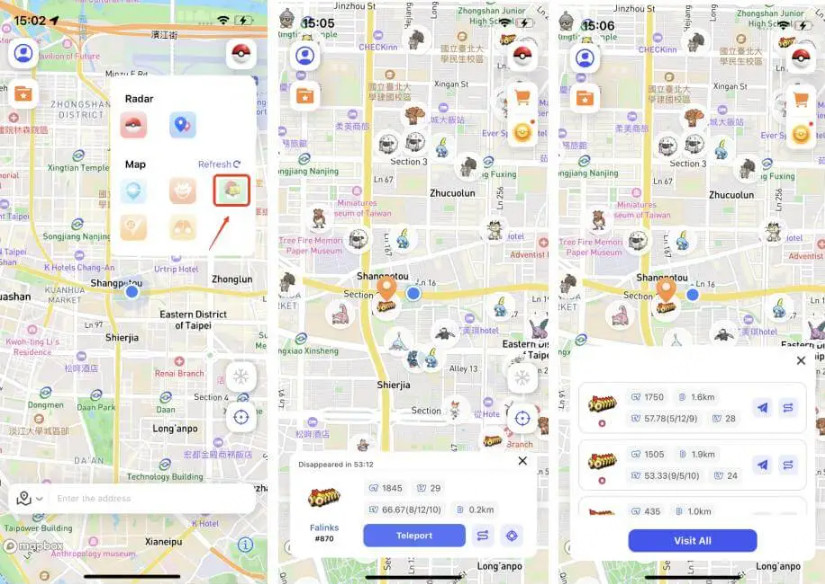
Λειτουργία 7.Αναζήτηση πληροφοριών επιδρομής
Μπορείτε να δείτε όλες τις τοποθεσίες Raid του Pokemon GO κάνοντας κλικ στο Track.
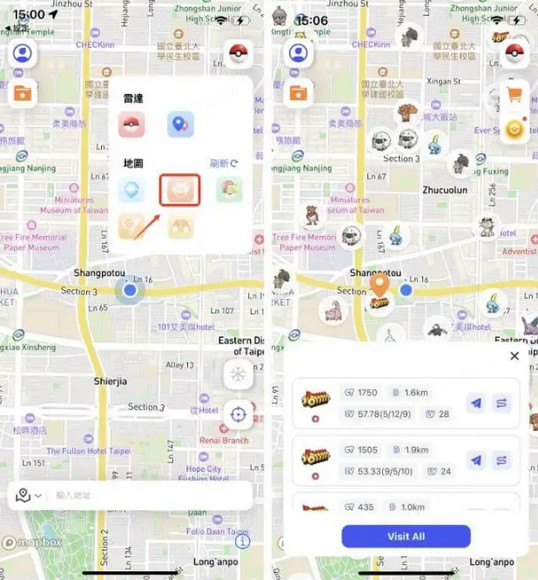
Λειτουργία 8.Αναζήτηση πληροφοριών Pokestop
Όταν είναι ενεργοποιημένο, μπορείτε να δείτε πληροφορίες για τα Pokestops σε ακτίνα 5 χιλιομέτρων.
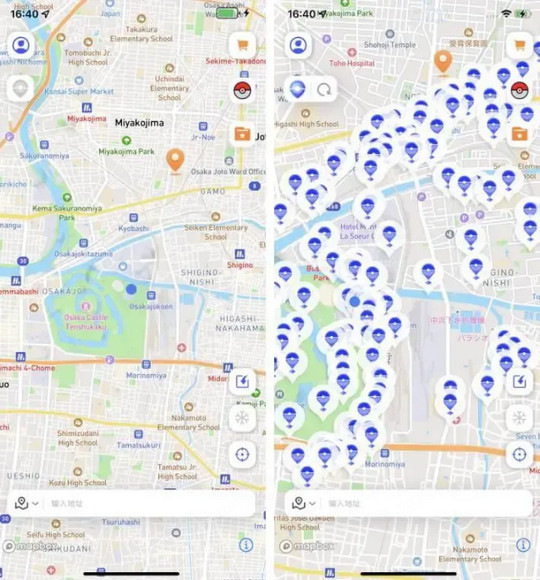
Λειτουργία 9.Αναζητήστε πληροφορίες γυμναστηρίου Pokemon GO
Κάντε κλικ σε ένα γυμναστήριο για να εμφανίσετε πληροφορίες σχετικά με τα Pokémon σε αυτό το γυμναστήριο.
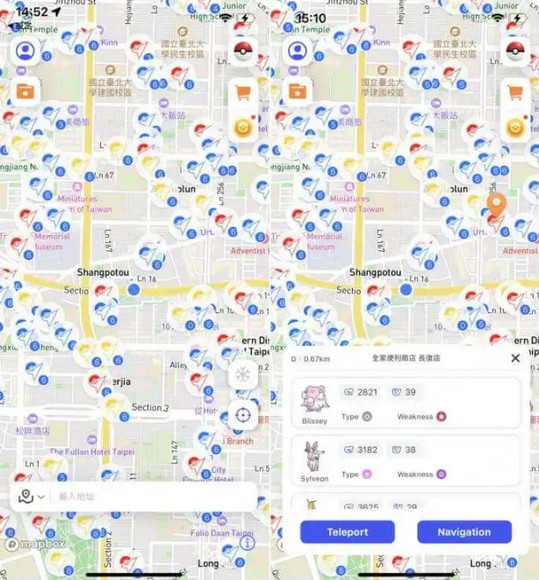
Λειτουργία 10.Αναζητήστε πληροφορίες έρευνας για το Pokemon GO
Κάντε κλικ στο Pokemon GO Research για να δείτε λεπτομέρειες και ανταμοιβές.
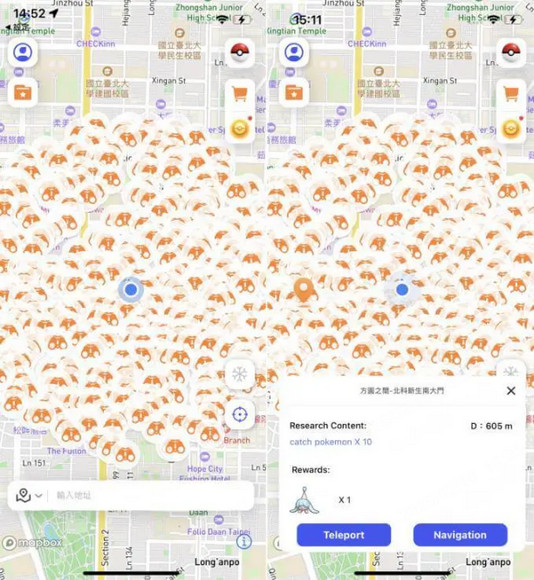
Λειτουργία 11.Πίνακας κατάταξης PvP
Ένα νέο εικονίδιο πίνακα κατάταξης PvP έχει προστεθεί στη διεπαφή αναζήτησης, που παρουσιάζει τους πίνακες κατάταξης Little Cup (LC), Great League (GL) και Ultra League (UL). Κάθε λίστα εμφανίζει το όνομα, την κατάταξη και τον αριθμό Pokédex του Pokémon.
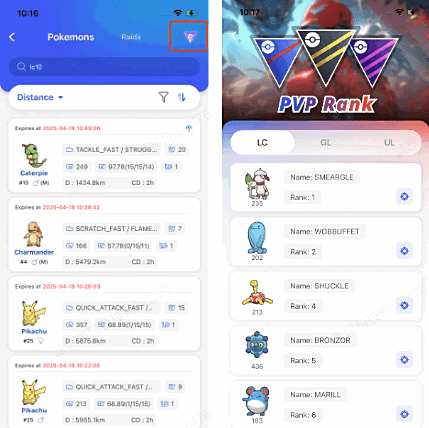
Λειτουργία 12.Δείτε κοντινές επιδρομές D-max/G-max
Μπορείτε να ελέγξετε πληροφορίες σχετικά με κοντινούς αρχηγούς επιδρομών D-max/G-max.
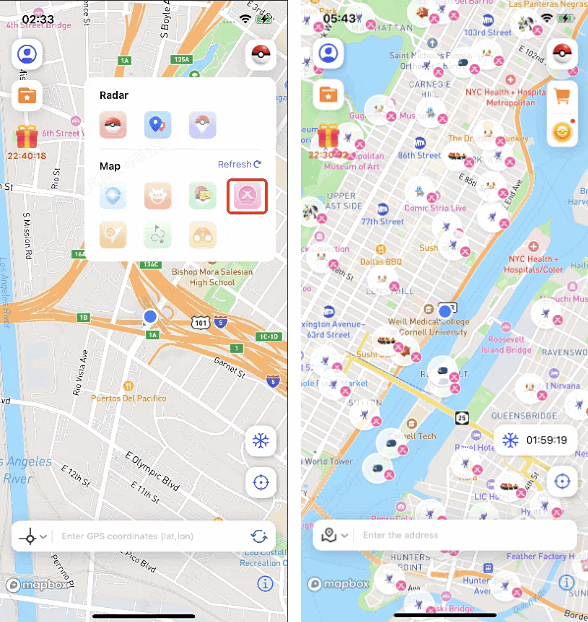
Λειτουργία 13.Προβολή εργασιών κοντινής διαδρομής
Κάντε κλικ σε μια διαδρομή για να δείτε την τοποθεσία της εργασίας και τον εκτιμώμενο χρόνο που απαιτείται.
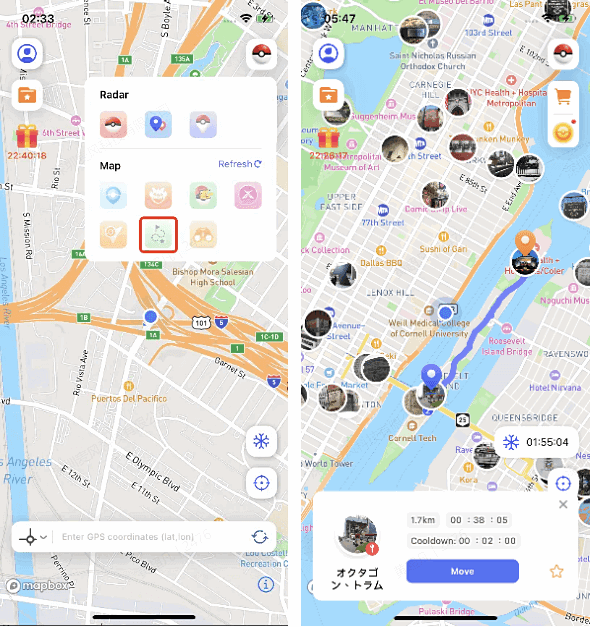
Λειτουργία 14.Εικονικό GO Plus
Συνδεόμενοι στο Virtual Go Plus, μπορείτε να ενεργοποιήσετε την αυτόματη σύλληψη Pokémon και την περιστροφή του PokéStop.
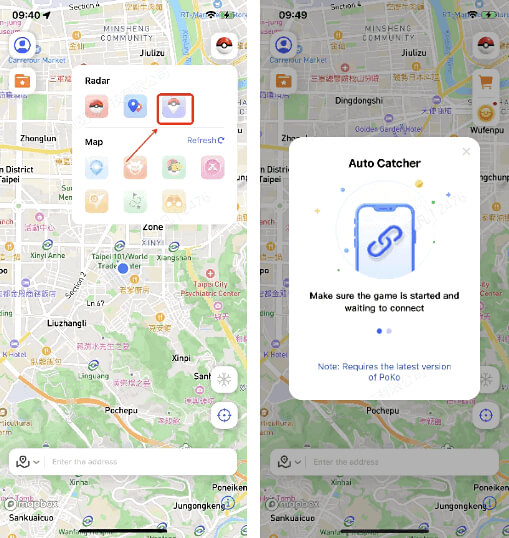
Οδηγίες:
Κυκλοφορήστε την τελευταία έκδοση του Poko.
Ενεργοποιήστε το Go Plus στο iGo και περιμένετε να συνδεθεί.
Μετά την επιτυχή σύνδεση, ολοκληρώστε τη διαμόρφωση Go+ στο παιχνίδι.
Σημείωση:
Προς το παρόν, μόνο η τελευταία έκδοση του iGo+ είναι συμβατή με το Poko.
Περιορισμοί του Virtual Go Plus:
Ημερήσιο όριο περιστροφών και αλιευμάτων:
2400 PokéStops ανά ημέρα. Εάν υπερβείτε αυτό το όριο, δεν θα μπορείτε να περιστρέφετε PokéStops για το υπόλοιπο της ημέρας.
Ημερήσιο όριο αλίευσης Pokémon:
4800 Πόκεμον ανά ημέρα. Αν ξεπεράσετε αυτό το όριο, δεν θα μπορείτε να πιάσετε άλλα Pokémon εκείνη την ημέρα.
Επιλογές επιλογής μπάλας Poké Virtual Go Plus:
Κάντε κλικ στο εικονίδιο Go Plus για να ενεργοποιήσετε την εικονική λειτουργία Go Plus. Πατήστε παρατεταμένα το εικονίδιο Go Plus για εναλλαγή μεταξύ διαφορετικών μπαλών Poké.
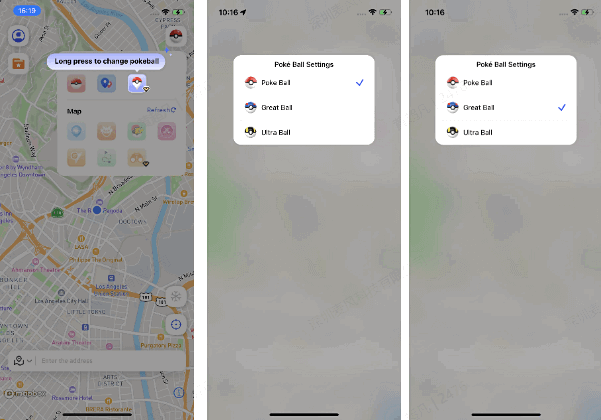
Επιλέξτε το κατάλληλο σύστημα, κατεβάστε την έκδοση για υπολογιστή και ολοκληρώστε την εγκατάσταση της εφαρμογής AnyTo για iOS.
- Προετοιμάζω
- Αλλαγή πληροφοριών τοποθεσίας
- Ειδικά Χαρακτηριστικά
- εισαγωγή διαδρομών GPX
- Χρονοδιακόπτης ψύξης
- επαναφέρετε την πραγματική θέση
- Εγκυκλοπαίδεια Pokemon
- δημιουργία αυτόματης διαδρομής
- Βρείτε Pokemon
- Αναζήτηση πληροφοριών επιδρομής
- Εύρεση πληροφοριών Pokestop
- Βρείτε πληροφορίες γυμναστηρίου Pokemon GO
- Βρείτε πληροφορίες για έρευνα για το Pokemon GO
- Πίνακας κατάταξης PvP
- Δείτε κοντινές επιδρομές D-max/G-max
- Προβολή εργασιών κοντινής διαδρομής
- Εικονικό GO Plus
Χρειάζεστε περισσότερη βοήθεια;
Κέντρο υποστήριξης >



